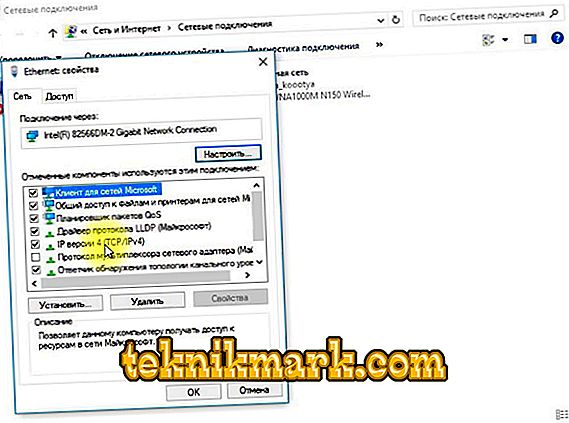Wśród szeregu awarii, błędów i innych problemów, z którymi muszą się zmierzyć użytkownicy systemu Windows, dość powszechnym zjawiskiem jest błąd, któremu towarzyszy komunikat „Nie można połączyć się z usługą Windows”. Jest to spowodowane awarią usług systemowych i komponentów. Tak więc, pojawiając się w zasobniku systemowym przy następnym uruchomieniu komputera, w pracy usługi powiadamiania o zdarzeniach systemowych (w tym przypadku można zalogować się do systemu tylko pod kontem administratora), klienta zasad grupy i innych narzędzi systemowych. Nie ma potrzeby mówić o pełnym funkcjonowaniu systemu Windows w świetle takich zdarzeń, ponieważ komputer charakteryzuje się opóźnieniami i zauważalną utratą wydajności, aw Menedżerze zadań widać, że procesor jest maksymalnie obciążony nawet podczas pracy z niewymagającym oprogramowaniem, więc należy natychmiast rozwiązać problem.

Rozwiązywanie problemu z błędem „Nie można połączyć się z usługą Windows”.
Przyczyny błędu
Źródłem niepowodzenia mogą być różne czynniki. Najczęściej błąd jest związany z naruszeniem integralności plików rejestru, w szczególności specyfikacji technicznej Windows Sockets API (lub WinSock) używanej do implementacji aplikacji w sieci opartej na TCP / IP. Gdy wystąpi ta awaria, użytkownicy z ograniczonymi prawami nie mogą zalogować się do systemu, podczas gdy administrator ma możliwość obejrzenia dziennika zdarzeń systemowych w celu zidentyfikowania przyczyny niepowodzenia. Czasami ponowne uruchomienie urządzenia tymczasowo pomaga rozwiązać problem, ale najczęściej okno informujące o awarii, która wystąpiła, ulega ciągłemu zawieszeniu w zasobniku, dopóki przyczyna nie zostanie rozwiązana, a problematyczne narzędzie systemowe nie uruchamia się ręcznie. Tak więc prowokuj błąd z komunikatem „Nie można połączyć się z usługą Windows”. Mogą to być następujące powody:
- Uszkodzenie wpisów w rejestrze przez złośliwe oprogramowanie.
- Nieprawidłowa, niekompletna instalacja oprogramowania.
- Niezgodność zainstalowanego oprogramowania.
- Konflikt sprzętowy.
- Krzywe aktualizacji systemu Windows.
- Nieprawidłowe ustawienia systemu.
Niezależnie od błędu, jego konsekwencje mogą być bardzo różne, ale nawet niedoświadczony użytkownik może poradzić sobie z zadaniem wyeliminowania awarii.

Jak naprawić błąd podczas łączenia się z usługą Windows
Aby rozwiązać ten problem, wystarczy użyć standardowych narzędzi systemu operacyjnego. Gdy pojawi się błąd „Nie można połączyć się z usługą Windows”, zaleca się zdiagnozowanie systemu i naprawienie uszkodzonych elementów za pomocą narzędzia systemowego Kontroler plików systemowych (SFC):
- Uruchom wiersz polecenia jako administrator. Aby to zrobić, w wierszu wyszukiwania należy wysłać zapytanie do wiersza polecenia, a następnie kliknąć aplikację w wynikach RMB iz menu kontekstowego wybrać „Uruchom jako administrator”. Ten sam efekt będzie możliwy po otwarciu konsoli Uruchom (Win + R) i wprowadzeniu polecenia cmd w wierszu, a następnie naciśnij Ctrl + Shift + Enter.
- W wierszu poleceń przejdź do sfc / scannow i naciśnij Enter.
- Rozpocznie się skanowanie systemu, podczas którego po wykryciu problemów uszkodzone pliki zostaną zastąpione.
- Procedura zajmie trochę czasu i po zakończeniu narzędzie wyśle raport informujący o stwierdzonych uszkodzeniach, jeśli takie wystąpią, oraz o pracy wykonanej w celu ich zrehabilitowania. Może być konieczne ponowne uruchomienie urządzenia.
Przywracanie plików systemowych jest wykonywane przez inne narzędzie systemu operacyjnego Windows - wbudowane narzędzie DISM:
- Uruchom wiersz polecenia jako administrator.
- Zarejestruj polecenie exe / Online / Cleanup-Image / RestoreHealth.
- Czekamy na zakończenie procesu, podczas którego system zostanie zeskanowany, a jeśli wykryje uszkodzone lub brakujące pliki, zostaną przywrócone, pobierając je za pomocą narzędzia z oficjalnego zasobu Microsoft. Połączenie z Internetem jest warunkiem pomyślnego zakończenia procedury.

Jak sprawdzić system pod kątem wirusów
Uszkodzenie plików systemowych spowodowane działaniem złośliwego oprogramowania nie jest rzadkością. Jeśli wirusy są winne faktu, że usługa nie łączy się, ich usunięcie jest konieczne do rozwiązania problemu. Nawet obecność dobrego antywirusa nie gwarantuje, że programy antywirusowe nie będą w stanie przeniknąć do systemu. Ponadto użytkownicy sami często przyczyniają się do infekcji urządzenia, na przykład pobierania oprogramowania z niezweryfikowanych źródeł. Jeśli więc pojawi się błąd informujący, że nie można połączyć się z usługą Windows, podejrzane są przede wszystkim złośliwe programy, które uszkodziły pliki potrzebne do pełnego działania systemu. Wirusy osadzone na komputerze mogą prowadzić do poważniejszych konsekwencji, jeśli nie zostaną szybko usunięte. Oprócz głębokiego skanowania dysków zainstalowanych przez program antywirusowy, możesz dodatkowo korzystać z narzędzi innych firm, na przykład Dr.Web CureIt lub AdwCleaner, które umożliwiają dokładne skanowanie urządzenia i wyeliminowanie zagrożeń przy użyciu najnowszych antywirusowych baz danych.

Jak naprawić błąd za pomocą poleceń
Niepowodzenie systemu Windows 7 lub innych wersji, wraz z informacjami, których nie można połączyć z usługą powiadamiania o zdarzeniach systemowych, jest korygowane przez komendy konsoli, które resetują ustawienia sieciowe systemu operacyjnego, pozostawiając ustawienia domyślne. Te działania pozwalają na przywrócenie funkcjonalności systemu Windows i sieci, ale w przypadku, gdy źródłem problemu są wirusy, konflikty oprogramowania lub niezgodność sprzętu, problem nie zostanie rozwiązany do końca. Wykonaj zatem następujące czynności:
- Uruchamiamy wiersz poleceń na temat uprawnień administratora (jak to zrobić, patrz wyżej).
- W oknie wykonujemy polecenie rout -f, wciskamy klawisz enter (tabela routingu jest usuwana z niepotrzebnych wpisów).
- Teraz wprowadzamy polecenie resetowania netsh winsock, wciskamy Enter (procedura obsługi WinSock jest resetowana).
- Uruchom ponownie urządzenie.
Jeśli błąd nie został naprawiony, ponownie odwołujemy się do wiersza poleceń i używamy poleceń:
- ipconfig / flushdns
- nbtstat -R
- nbtstat -RR
- netsh int resetuje wszystko
- netsh int ip reset
- reset netsh winsock
- netsh interface tcp ustawia globalny autotuninglevel = wyłączony
Następnie uruchom ponownie komputer i sprawdź, czy problem został rozwiązany.
Jakie inne metody są używane do zwalczania błędu
Oprócz powyższych metod czasami problem można rozwiązać za pomocą Centrum sieci i udostępniania:
- Przejdź do Panelu sterowania i wybierz tę usługę z listy.
- W bloku po lewej stronie wybierz sekcję „Zmiany parametrów adaptera”.
- Naciśnij PKM na etykiecie połączenia lokalnego, wybierz „Właściwości”.
- Na liście komponentów używanych przez połączenie zaznacz pole „Klient sieci Microsoft” (jeśli element nie jest zaznaczony).
- Zapisz zmiany i uruchom ponownie.
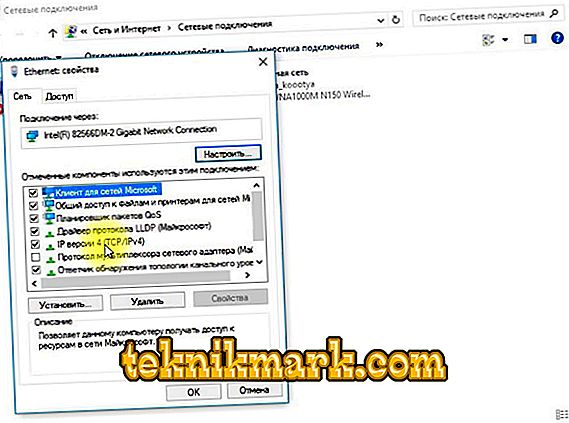
Jeśli przyczyna błędu nie została zidentyfikowana, a komendy konsoli nie przyniosły pożądanego rezultatu, można naprawić sytuację, korzystając z opcji przywrócenia systemu do punktu przywracania. Aby wykonać te manipulacje, należy je wcześniej utworzyć, aby system Windows mógł powrócić do „przeszłości”, gdy nie wystąpiły jeszcze żadne problemy. Możesz użyć funkcji w systemie Windows 10, przechodząc do sekcji „Odzyskiwanie” w Centrum zabezpieczeń i usług (przejdź tutaj przez Panel sterowania, dla każdej wersji systemu nazwa usługi może być inna, ale esencja pozostaje taka sama). Proces ten nie wpływa na dane użytkownika, ale lepiej jest przenieść ważne dane na nośniki wymienne, a następnie rozpocząć proces.

Jeśli wszystkie podjęte środki zakończyły się niepowodzeniem, możesz również skorzystać z narzędzia, które umożliwia automatyzację procedury korekcji błędów. Na przykład możesz zainstalować i używać Microsoft Fix It, pobierając narzędzie z oficjalnego zasobu Microsoft.

Opisane powyżej sposoby wyeliminowania błędu za pomocą tekstu „Nie można połączyć się z usługą Windows” zazwyczaj radzą sobie z tym zadaniem, ale w ciężkich przypadkach skuteczna będzie tylko skrajna metoda radzenia sobie z wszelkiego rodzaju awariami i błędami w postaci ponownej instalacji systemu.